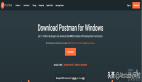Excel表格數(shù)據(jù)亂七八糟?教你幾招輕松搞定
做過行政的小伙伴幾乎都遇到這種情況,將一個(gè)Excel空表發(fā)給同事,結(jié)果收上來卻填寫得亂七八糟。除了后期繁重的統(tǒng)計(jì)分析外,改錯(cuò)也要浪費(fèi)很多時(shí)間,怎樣才能解決掉這個(gè)難題呢?
1. 數(shù)據(jù)有效性
“數(shù)據(jù)有效性”可以規(guī)避掉很多前端錄入不規(guī)范的問題。以“年齡”為例,首先選中要處理的單元格,點(diǎn)擊“數(shù)據(jù)”→“數(shù)據(jù)工具”→“數(shù)據(jù)驗(yàn)證”,將“允許”值修改為“整數(shù)”,再將“最小值”和“最大值”分別設(shè)為“0”和“100”(即考慮年齡永遠(yuǎn)不會(huì)超過這兩個(gè)數(shù))。點(diǎn)擊確定后,該字段就會(huì)只接收0~100之間的數(shù)字,其它數(shù)值無法輸入。類似的,日期、時(shí)間、固定長(zhǎng)度文本(如手機(jī)號(hào)錄入,避免用戶漏輸個(gè)別數(shù)字)等,也可以利用這項(xiàng)功能來規(guī)范。
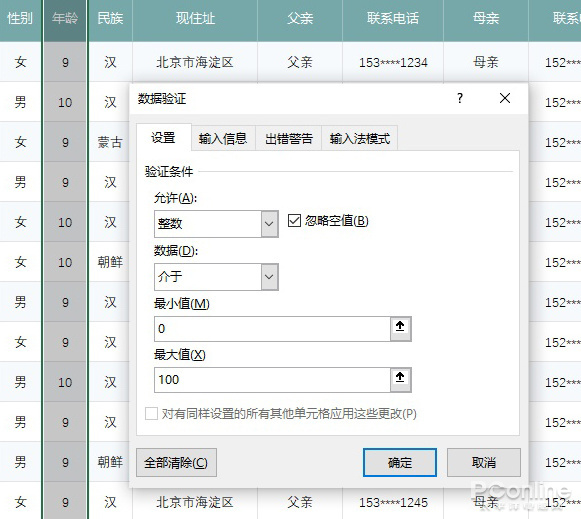
設(shè)置“數(shù)據(jù)有效性”
2. 善用“序列”
如果要輸入的內(nèi)容重復(fù)率高,且比較統(tǒng)一(比如部門、職務(wù)等),那么就可以考慮“序列”功能。依舊先選擇要處理的單元格,點(diǎn)擊“數(shù)據(jù)”→“數(shù)據(jù)工具”→“數(shù)據(jù)驗(yàn)證”。將“允許”值修改為“序列”,再將默認(rèn)選項(xiàng)依次填寫到下方“來源”區(qū)(以英文逗號(hào)分隔)。經(jīng)此處理后,除了能規(guī)避掉不規(guī)范的輸入所帶來的種種錯(cuò)誤,還能在輸入時(shí)自動(dòng)生成下拉菜單,提高用戶的錄入體驗(yàn)。
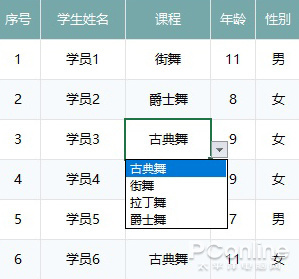
通過“序列”功能,除了降低輸入錯(cuò)誤,還能生成一個(gè)小菜單
3. 預(yù)設(shè)字段格式
輸入日期時(shí),有人會(huì)習(xí)慣“2021/02/04”這樣的標(biāo)準(zhǔn)格式,當(dāng)然更多的人會(huì)采用看上去更簡(jiǎn)單的“2-4”。想讓字段看起來更整齊,只要先將單元格類型修改為“日期”,然后再挑選一個(gè)日期樣式。后期無論哪種輸入習(xí)慣,Excel都會(huì)自動(dòng)統(tǒng)一到預(yù)設(shè)好的樣式。除了日期格式外,我們也會(huì)利用這項(xiàng)功能約束金額格式,比如是否添加貨幣符?小數(shù)點(diǎn)后保留幾位?便是日常中比較常見的幾種做法。
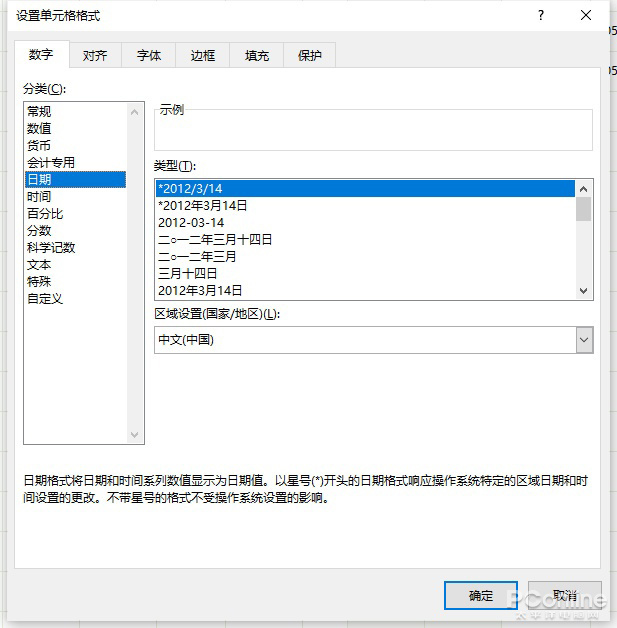
預(yù)設(shè)字段格式
4. 保護(hù)公式
如果沒有為公式添加保護(hù),要么公式被覆蓋,要么被無意間篡改,進(jìn)而產(chǎn)生很多奇怪的錯(cuò)誤。解決方法是:Ctrl+A全選整個(gè)表格,右擊“設(shè)置單元格格式”→“保護(hù)”,取消“鎖定”前面的復(fù)選框。接下來只選中帶公式的單元格,再次右擊“設(shè)置單元格格式”→“保護(hù)”,勾選“鎖定”前面的復(fù)選框。這一取一勾之間,便設(shè)好了帶公式單元格的只讀屬性。最后點(diǎn)擊“審閱”→“保護(hù)”→“保護(hù)工作表”→“確定”,使設(shè)置生效,后續(xù)就不用擔(dān)心公式會(huì)在錄入中被覆蓋了。
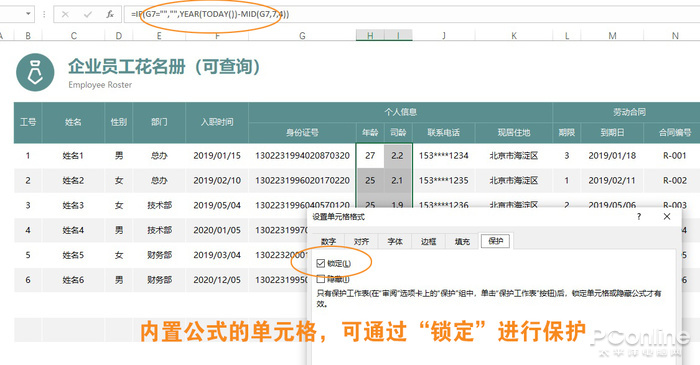
內(nèi)置公式的單元格,可通過“鎖定”進(jìn)行保護(hù)
5. 只能修改自己的區(qū)域
如果表格需要在多個(gè)部門間流轉(zhuǎn),就要考慮如何避免后填寫的內(nèi)容不會(huì)覆蓋掉前面的內(nèi)容,這里推薦大家使用Excel的“區(qū)域權(quán)限編輯”。該功能位于“審閱”→“保護(hù)”→“允許編輯區(qū)域”,作用是為不同的單元格區(qū)域設(shè)置密碼,從而區(qū)分不同人(或部門)的編輯權(quán)限。使用前還是先選好一個(gè)區(qū)域,點(diǎn)擊進(jìn)入“允許編輯區(qū)域”面板,為第一個(gè)部門(人)建立可編輯權(quán)限及密碼。然后點(diǎn)擊“新建”,再選擇一個(gè)新的范圍及密碼,為第二個(gè)部門(人)建立編輯區(qū),以此類推完成其他部門(人)的設(shè)置,最后點(diǎn)擊左下角“保護(hù)工作表”使設(shè)置生效。這樣當(dāng)表格下發(fā)后,每個(gè)人就只能在自己的區(qū)域進(jìn)行編輯,其他區(qū)域由于密碼不對(duì)而無法編輯,從而避免了將別人信息誤刪除的尷尬。
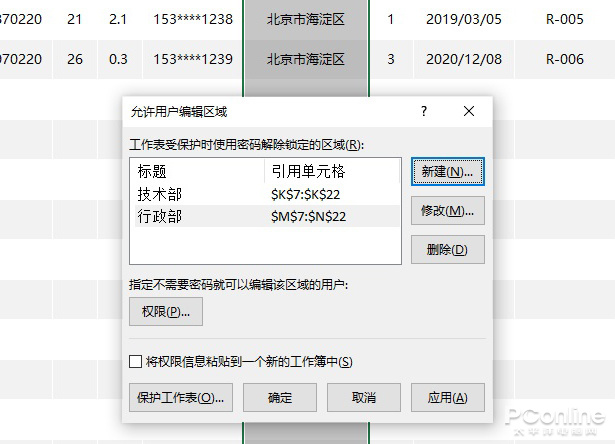
只能編輯屬于自己的區(qū)域
6. 利用WPS的云表格解決
除了Excel以外,WPS的云表格功能也能實(shí)現(xiàn)上述目的。具體方法和Excel類似,首先選中要設(shè)置的區(qū)域,點(diǎn)擊“協(xié)作”→“區(qū)域權(quán)限”。不同之處在于,Excel是通過密碼進(jìn)行確權(quán),完成后需要建表者將密碼告知每一位用戶。WPS則是通過賬號(hào)確權(quán),使用者只要登錄自己的賬號(hào),即可自動(dòng)獲取屬于自己的編輯權(quán)限。除此之外,WPS還支持多人協(xié)作,工作效率也要比Excel更高一些。
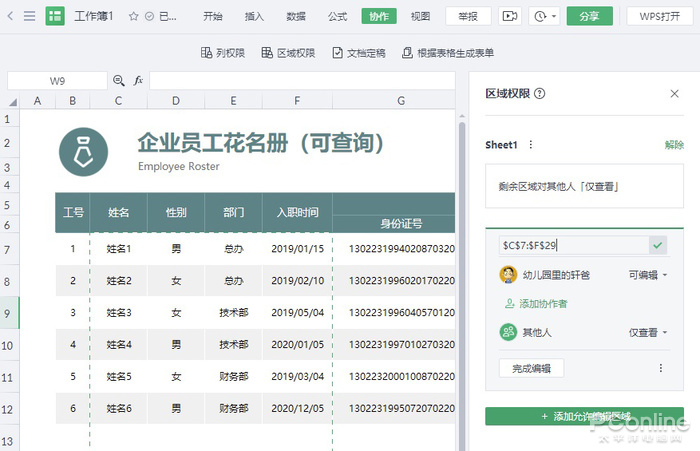
WPS云表格中的區(qū)域權(quán)限,區(qū)別是使用賬號(hào)確認(rèn)權(quán)限,而非密碼
7. 利用WPS云表單解決
除了云表格外,WPS還支持一項(xiàng)云表單功能,更加適合數(shù)據(jù)采集。與云表格不同,云表單呈現(xiàn)在使用者面前的是一個(gè)單一記錄。除了無法看到其他人填寫的信息外,建表者還能借助表單內(nèi)置的功能模塊,實(shí)現(xiàn)性別、手機(jī)號(hào)、日期的字段有效性管理(類似于Excel數(shù)據(jù)有效性)。此外云表單支持“選填”/“必填”,也可限制填寫者是否能夠重復(fù)填寫。提交后的數(shù)據(jù)會(huì)被自動(dòng)整理到WPS云表格中,手機(jī)與PC端同時(shí)錄入,也算是它的另一大特色了。
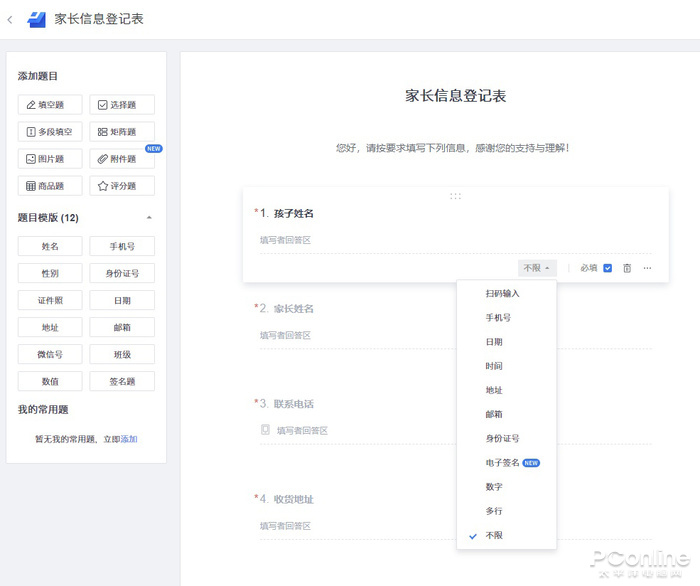
在線表單更適合數(shù)據(jù)采集,避免了信息泄露
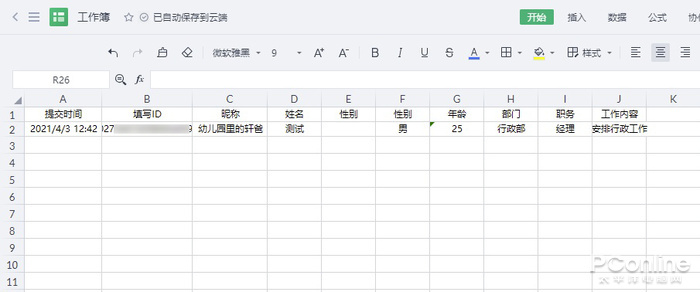
采集到的數(shù)據(jù)自動(dòng)整理到表格
寫在最后
表格處理中的數(shù)據(jù)有效性,已經(jīng)是老生常談了。在單機(jī)時(shí)代,我們的選擇并不多,但隨著云表格、云表單的加入,如今數(shù)據(jù)收集已經(jīng)變得越來越容易。上述幾個(gè)方法各有利弊,并不能簡(jiǎn)單地說某一個(gè)方法就是最好的。只有選擇最適合的,才是最好的。好了,這就是本期要和大家分享的幾個(gè)小技巧,